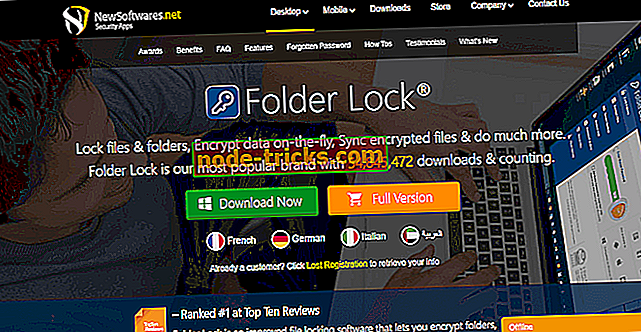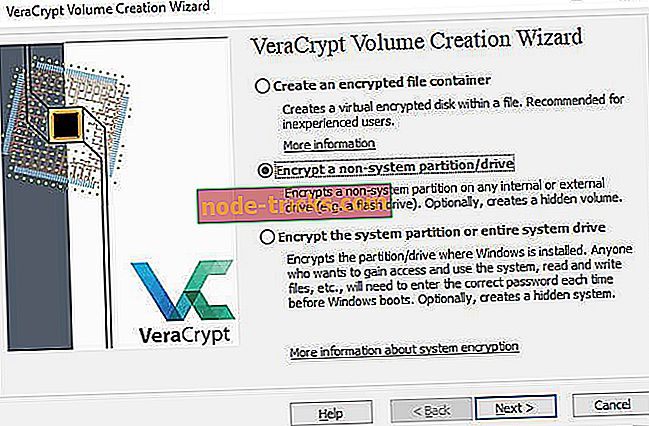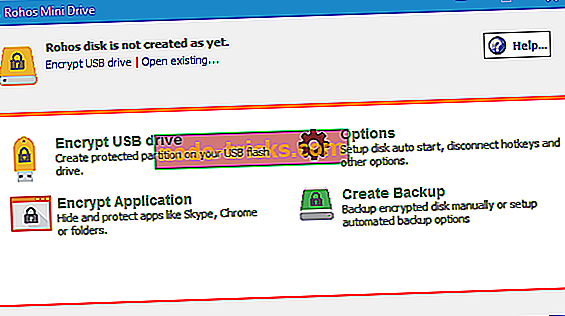5 vynikajúci softvér na ochranu súkromia USB na ochranu vašich diskov Flash
Ak používate USB kľúč na verejných miestach alebo na zdieľaných pracovných staniciach, je dobré chrániť vaše súkromie. Na tento účel môžete skryť súbory na palici pred zvedavými očami.
K tomu je potrebné šifrovať USB kľúč. Týmto spôsobom iní ľudia nebudú môcť vidieť, aké súbory a priečinky ste uložili v zariadení. Na druhej strane budete môcť pristupovať k príslušným súborom zadaním bezpečnostného hesla.
Na ochranu dát uložených na USB kľúči môžete použiť programy, ktoré skryjú všetky súbory v jednom tajnom súbore. Tajný súbor sa dá odomknúť iba pomocou tohto konkrétneho programu.
Tu je 5 programov, ktoré môžete použiť na skrytie súborov uložených na disku.
- 1
Zablokovanie priečinka
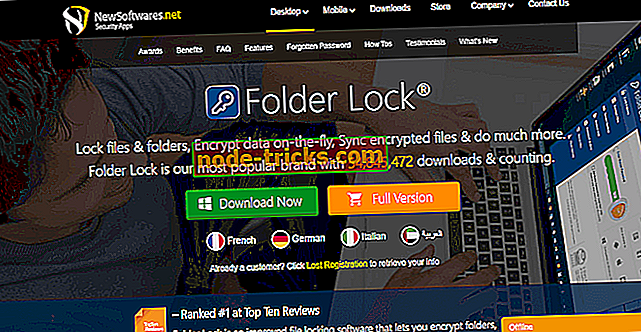
Folder Lock ponúka rýchlosť a jednoduchosť šifrovaním súborov za behu. Robí to jednoducho kopírovaním súborov do digitálnych „skriniek“ chránených 256-bitovým šifrovaním AES. Šatňové skrinky potom môžu byť zálohované online, chránené heslom alebo uložené v prenosných zariadeniach.
Môžete nahrať súbory do cloudových služieb tretej strany, ako je Dropbox, alebo ich hosťovať na serveri Cloud Folder Lock za príplatok. K dispozícii je tiež funkcia, ktorá natrvalo odstráni súbory z pevného disku používateľa.
Folder Lock je k dispozícii pre mobilné zariadenia a stolné počítače. K dispozícii je bezplatná verzia, zatiaľ čo plná verzia stojí 39, 95 dolárov.
Folder Lock dokáže zálohovať súbory v reálnom čase, chráni prenosné jednotky, ničí súbory a disky a čistí históriu súborov. Folder Lock je jedna z najpopulárnejších aplikácií na zabezpečenie súborov s viac ako 25 miliónmi používateľov. Pracuje na 32-bitových a 64-bitových verziách Windows 10, 8, 7, Vista, XP.
Folder Lock má množstvo užitočných funkcií:
- Zamknúť súbory a priečinky - Skrytie súkromných obrázkov, dokumentov a videí jedným kliknutím.
- Šifrovať súbory - Šifrovať citlivé súbory a priečinky v on-the-fly skrine. Skrinky sú prenosné.
- Záložné skrinky - Zálohovanie a synchronizácia bezpečne šifrovaných súborov skrinky na zabezpečenie cloudu.
- Prenosné skrinky - Vytvoriť prenosné self-spustiteľné skrine v USB disky, CD / DVD, e-maily.
- Make Wallets - Urobte digitálne peňaženky na bezpečné uloženie kariet v reálnom živote, ako sú kreditné karty a SSN.
- Skartovaný súbor - Trvalo odstrániť súbory v počítači, aby boli neodstrániteľné.
Skryť súbory a dokumenty
Ak chcete súbory skryť, postupujte takto:
- Kliknite na tlačidlo 'Zámok priečinkov' umiestnené vľavo hore v Zámku priečinka.
- Kliknite na tlačidlo „Pridať položky do zámku “, ktoré zobrazí rozbaľovaciu ponuku.
V tomto menu máte možnosť pridať súbory, priečinky alebo jednotky. Pomocou tejto možnosti uzamknutia priečinka môžete skryť obrázky, skryť videá, skryť dokumenty PDF, skryť tabuľky, skryť súbory programu Word a skryť mnoho iných formátov súborov.
Šifrovať súbory
Šifrovanie súborov vyžaduje vytvorenie skrinky. Ak chcete vytvoriť skrinku, postupujte podľa týchto krokov:
- Kliknite na tlačidlo 'Šifrovať súbor' umiestnené v ľavom hornom rohu
- Stlačte tlačidlo 'Create Locker' (Vytvoriť uzamknutie), pridelte uzamknutie menovke,
- Nastavte heslo pre vašu skrinku
- Prispôsobte si skrinku, vyberte typ a veľkosť.
Jediné, čo musíte urobiť, je pretiahnuť súbory na ich šifrovanie. Táto možnosť vám umožní blokovať a šifrovať obrázky, videá, dokumenty, priečinky, tabuľky, súbory balíka Office a akýkoľvek iný formát súborov, ktorý chcete zašifrovať.
Chráňte obrázky a videá
Šifrovanie vám poskytne nerozbitné zabezpečenie, ktoré používa šifrovanie AES-256 bitov na udržanie súborov v bezpečí. Na druhej strane uzamknutie súborov umožňuje rýchle a efektívne uzamknutie. To vám umožní chrániť najčastejšie prístupné súbory na jednotke USB.
Bez ohľadu na možnosť, ktorú si vyberiete pre súbory, obe tieto možnosti vám umožní chrániť heslom súbory, priečinky, obrázky, videá, dokumenty, súbory Word, súbory programu Excel a prakticky akýkoľvek typ súboru, ktorý môžete chrániť heslom.
- 2
Bezpečnostná sada Dynamikode USB

Dynamikode USB Security Suite je najlepšou voľbou pre monitorovanie aktivít USB disku.
Keď pripojíte disk USB k počítaču, zariadenie na automatické odstránenie automaticky vyhľadá a zabráni šíreniu vírusov autorun. Inými slovami, je to ako offline antivírus, ktorý automaticky detekuje a odstraňuje automaticky spustené vírusy.
Dynamikode USB Security Suite neustále kontroluje aktivity na USB disku. Je to v podstate stále dávať pozor na to, čo ľudia a iné programy na vašom počítači.
Ako to robí? S rekordérom aktivity ako odpojenie, kopírovanie, vymazanie, premenovanie s dátumom a časom. Toto je užitočný a ľahko použiteľný nástroj na ochranu počítača pred hrozbami prostredníctvom rozhrania USB.
Medzi hlavné funkcie patrí:
- Neznižuje váš počítač.
- Existujú prispôsobiteľné nastavenia.
- Je možné vypnúť USB porty a blokovať používanie USB diskov vo vašom systéme
Požiadavky na systém
Tu sú systémové požiadavky na bezplatné prevzatie balíka Dynamikode USB Security Suite.
- Podporuje 32-bitové a 64-bitové vydania.
- Je kompatibilný so systémom Windows XP, Windows Vista, 7, 8.1.
- O pevnom disku potrebujete voľné miesto na disku 100.
- Potrebujete Ram 512 MB RAM alebo vyšší.
- Mali by ste mať procesor 1 GHz alebo vyšší.
- SÚVISIACE: 10 najlepších USB flash diskov pre rok 2019: Číslo 3 je najbezpečnejšie
- 3
VeraCrypt
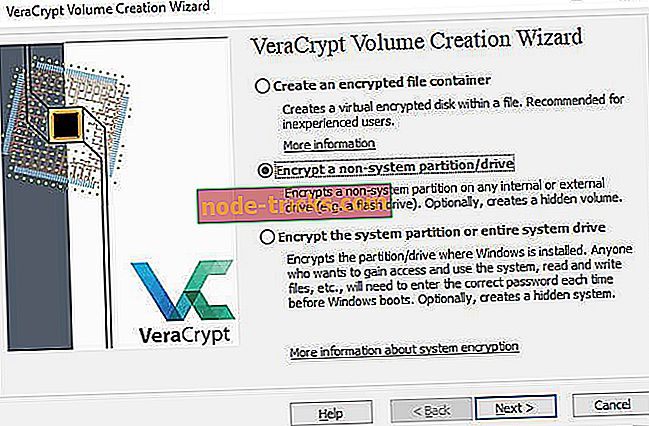
Na ochranu údajov USB kľúča alebo pera môžete použiť bezplatný program VeraCrypt. To môže skryť obsah palice v jednom tajnom súbore, ktorý môže byť odomknutý len s programom.
Tento softvér kombinuje rôzne štandardy a šifrovacie algoritmy dohromady. Bezpečnostný nástroj umožňuje maximálnu ochranu 2 GB dát. VeraCrypt vám tiež dáva možnosť šifrovať celý pevný disk alebo USB kľúč.
Program môžete prevziať na externé pamäťové zariadenie. Tento softvér vyžaduje práva správcu na prácu. To znamená, že nemôžete použiť VeraCrypt na otvorenie šifrovaných súborov na iných počítačoch.
- 4
7-Zip

Alternatívnym a veľmi jednoduchým riešením ochrany dát uložených na disku USB je použitie 7-Zip . Toto je jeden z najpopulárnejších programov na kompresiu súborov kompatibilných so systémom Windows 10.
Ak chcete použiť tento softvér, jednoducho vyberte súbor v externej pamäťovej jednotke, stlačte pravé tlačidlo myši alebo dotykovú plochu a potom kliknite na položku „ Pridať do archívu “ medzi jednotlivými položkami.
Potom budete musieť vyhľadať pole „Šifrovanie“, stlačiť Enter, zadať heslo ochrany a stlačiť „OK“
- 5
Rohos Mini
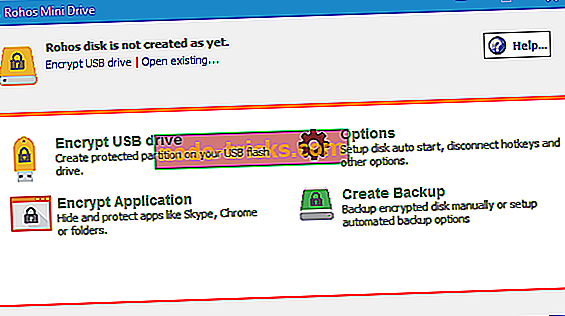
Rohos Mini je jedným z najobľúbenejších programov na šifrovanie USB a nevyžaduje žiadnu špeciálnu autorizáciu.
Softvér, ktorý dokáže šifrovať až 2 GB dát, používa 256-bitový šifrovací systém AES (Advanced Encryption Standard). Vytvára virtuálny disk chránený heslom.
Jedným z prvkov, na ktoré sa Rohos Mini Drive nedá prehliadať, je prístupnosť. V skutočnosti môžete otvoriť bezpečnostný nástroj z akéhokoľvek počítača. Ak ho chcete použiť, jednoducho si ho stiahnite na USB kľúč.
záver
Softvérové riešenia na ochranu súkromia USB ponúkajú pohodlný a spoľahlivý spôsob zabezpečenia jednotiek USB proti neoprávnenému prístupu. Ako je uvedené vyššie, na trhu existuje veľa takýchto nástrojov.
Vezmite ich všetky na rotáciu a spomeňte si svoje obľúbené položky v komentároch nižšie.
SÚVISIACE PORADENSTVO, KTORÉ POTREBUJETE KONTROLA:
- Ako používať SSD s vstavaným šifrovaním
- 5 najlepších nástrojov na šifrovanie cloudu pre používateľov PC s Windows [2019 Guide]
- 3 najlepší šifrovací softvér Wi-Fi na ochranu citlivých údajov